Win11系统是目前非常火热的电脑操作系统,很多用户都去升级体验了最新的系统,在Windows系统中,U盘、移动硬盘,本地磁盘都被称为磁盘,要是系统提示“磁盘被写保护”出现不能存文件、不能删除文件时该怎么解除呢?今天在这里小编就来为大家介绍一下Win11系统磁盘被写保护的解决方法,希望大家会喜欢。
Win11系统磁盘被写保护的解决方法:
1、Windows 将根据你所输入的名称,为你打开相应的程序、文件夹、文档或 Internet 资源。按键盘上的 Win + R 组合键,打开运行,输入 regedit 命令,按确定或回车,打开注册表编辑器;
2、注册表编辑器窗口中,依次展开到:
HKEY_LOCAL_MACHINESYSTEMCurrentContrcSet
找到并右键点击 Control ,打开的菜单项中,选择新建 - 项,命名为 StorageDevicePolicies ;
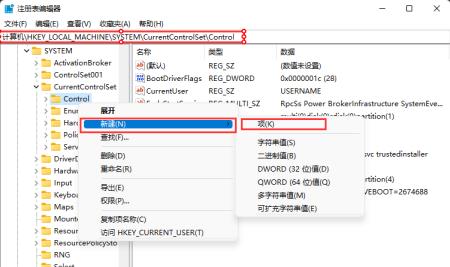
3、右侧空白处,点击右键,在打开的菜单项中,选择新建 DWORD (32位)值 ,并将其命名为 Writeprotect ,然后,双击打开;
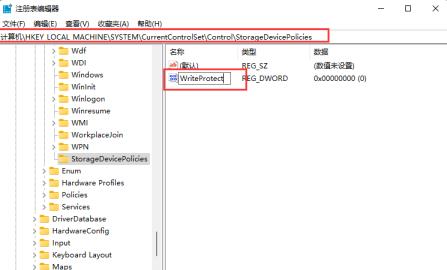
4、编辑 DWORD (32 位)值窗口,将数值数据修改为 0 ,点击确定,最后重启电脑,就可以看到磁盘写保护被解除了。
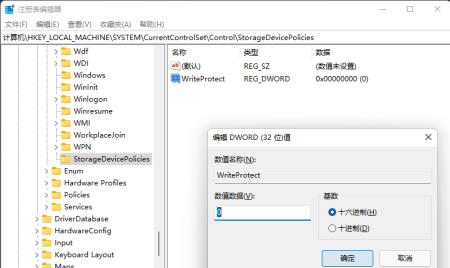
以上介绍的内容就是关于Win11系统磁盘被写保护的解决方法,不知道大家学会了没有,如果你也遇到了这样的问题的话可以按照小编的方法自己尝试一下,希望可以帮助大家解决问题,谢谢!!!想要了解更多的Windows11技巧请关注Win10攒机笔记~~~









